Добавляем календари Google в iCal
Для работы я и сотрудники используем . Это удобно потому, что работаем мы на разных ОС и доступ к календарю хочется получать с разных устройств (например, мобильных телефонов). Также мне значительно удобнее пользоваться календарём не через веб-интерфейс, а с из нормального iCal, который у меня хранит личные данные и, к тому же, умеет синхронизироваться с айфоном.
Раньше для синхронизации календаря с iCal я использовал платную утилиту Spanning Sync. Но недавно гугл дал возможность работать с календарями без использования сторонних программ.
Итак, для того, чтобы подружить iCal и Google Calendar делайте так:
Добавление основного каледаря.
- Откройте настройки iCal.
- На закладке Accounts нажмите плюс.
- В открывшемся окошке заполните поля так:
- Description: Просто название на ваш вкус.
- Username: Ваш полный почтовый адрес в гугле. Если вы используете Google Apps, вводите именно адрес именно из того домена.
- Password: Пароль от вашей учётной записи.
- В расположенном ниже и скрытом под стрелкой поле Server Options нужно написать
https://www.google.com/calendar/dav/ [ ваш@адрес ] /user. Конечно, это должно быть написано без пробелов и квадратных скобок.
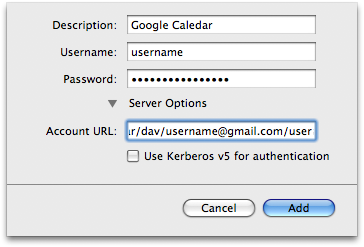
- Нажмите ОК и подождите 5-7 минут, пока пройдёт первоначальная синхронизация. У меня этот процесс занимает буквально несколько секунд, у вас может затянуться. Наберитесь терпения.
Ваш персональный календарь отобразится в панели календарей. Информация синхронизируется раз в 15 минут. Вы можете изменить интервал, открыв iCal > Preferences > Accounts. Также вы можете принудительно обновить календарь, нажав Cmd-R.
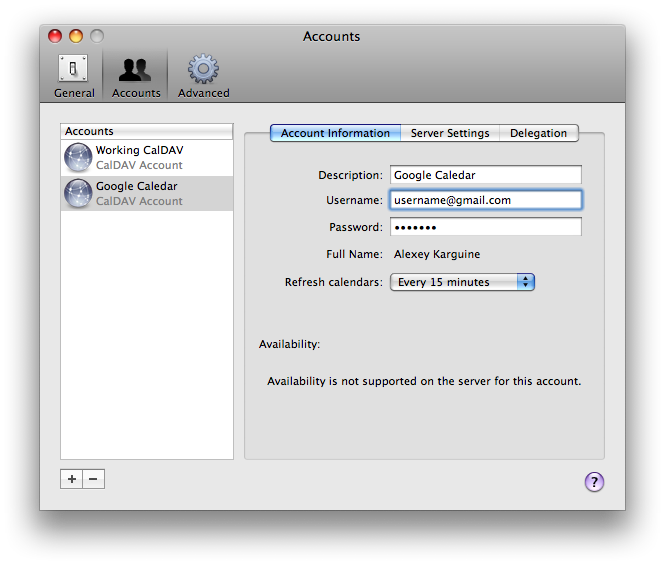
Добавление других каледарей.
Для того, чтобы добавить неосновной календарь, нужно сделать следующее:
- Откройте веб-интерфейс календаря.
- Выберите календарь, который хотите добавить. Нажмите на стелку слева от него и выберите Calendar Settings
- Найдите, выделите и скопируйте в буфер обмена ваш Calendar ID.

- Откройте iCal и сделайте шаги 1-3 из предыдущего пункта.
- В поле Server Options введите
https://www.google.com/calendar/dav/ [ Calendar ID ] /user. Да, без пробелов и скобок.


Pingback: Упрощённый способ подписаться на календари Google | Mactrick.com()